WindowsでBSODエラー0x00000667を修正する方法
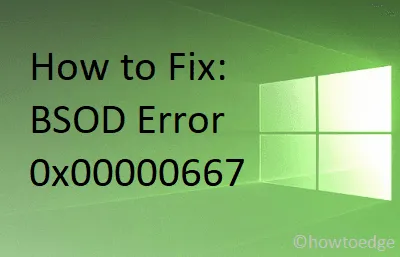
エラー 0x00000667 はブルー スクリーン タイプの問題であり、Windows を正常に起動できなくなります。このブルー スクリーン エラー「無効なコマンドライン引数」は、主に内部アプリを起動しようとしたとき、またはデバイスをスリープ モードまたは休止状態モードにしたときに表示されます。
この停止エラーが発生すると、次のメッセージが表示されたブルー スクリーンが表示されます。
0x00000667: ERROR_INVALID_COMMAND_LINE, Invalid command-line argument. Consult the Windows Installer SDK for detailed command-line help
Windows で BSOD エラー 0x00000667 が発生する原因は何ですか?
私たちの調査から得られた情報によると、Windows PC でこのエラー コードが発生する可能性のある理由は次のとおりです。
BSODエラー0x00000667の解決策
これはブルースクリーンタイプのエラーであるため、デバイスに正常にログインできなくなります。したがって、まずWindows 10 をセーフ モードで起動してから、次の提案を試してください。
- Hyper-V を無効にする
- Bluestacks をアンインストールして再インストールする
- Windows インストーラー サービスを有効にする
- Windows インストーラー サービスの登録解除/再登録
- Windows 10オペレーティングシステムを復元する
1] Hyper-Vを無効にする
エラー 0x00000667 は、コンピューター上で Android ベースのエミュレーターまたは仮想デスクトップを使用している場合に主に発生します。どちらの場合も、Hyper-V サービスを有効にする必要があります。この停止エラーを解決するには、次のガイドラインに従って Hyper-V サービスを無効にする必要があります。
- Windows アイコンを右クリックし、「アプリと機能」オプションを選択します。
- 右側に、「プログラムと機能」というリンクがあります。クリックして。
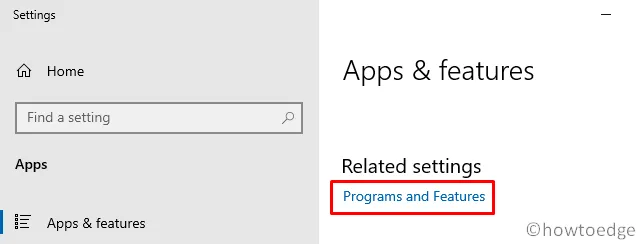
- システムは自動的にコントロール パネルを起動します。左側のペインで「
Turn Windows features on or off」を選択します。 - [Windows の機能] ウィンドウで、[Hyper-V] オプションの選択を解除し、 [ OK]をクリックします。
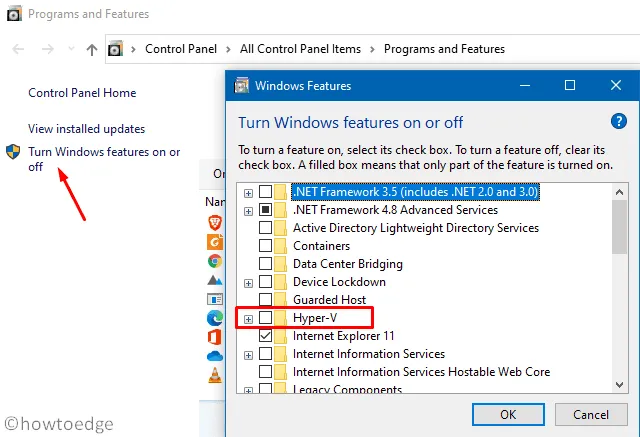
- 最後に、PC を再起動して上記の変更を実装します。次回のログオンからは、BSOD タイプのエラーが発生することなく、Windows 10 が正常に起動してログイン画面が表示されるはずです。
2] Bluestacksをアンインストールして再インストールします
前述したように、エラー 0x00000667 は主にBlueStacksやNoxなどの Android スティミュレーターの存在が原因で発生します。そのようなアプリケーションをデバイスからアンインストールしてみる必要があります。アンインストールが完了したら、不要に保存されたキャッシュを必ずクリアしてください。必須ではないファイルをクリアした後、公式サイトにアクセスして、PC に Bluestacks または Nox を再度インストールできます。
インテル HAXM をインストールする
| 注: ご使用のシステムが Intel の仮想化テクノロジまたは SDK マネージャー経由の使用と互換性があることを確認してください。 |
3] Windows インストーラー サービスを有効にして 0x00000667 を修正します
Windows インストーラー サービスが無効になっていると、コンピューター上で 0x00000667 エラーが発生する場合もあります。したがって、これを修正するには、以下の手順を使用して Windows インストーラー サービスを復元する必要があります。
- WinKey + R を使用して [ファイル名を指定して実行]ダイアログを起動します。
- 「CMD」と入力し、Ctrl + Shift + Enter キーを押します。
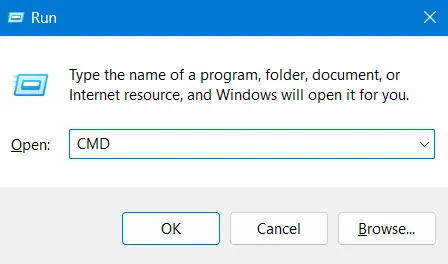
- UAC ウィンドウのプロンプトが表示されたら、「はい」を押します。
- 管理者特権のコンソールで、以下のコードをコピー/貼り付けてEnter キーを押します。
net start MSIServer
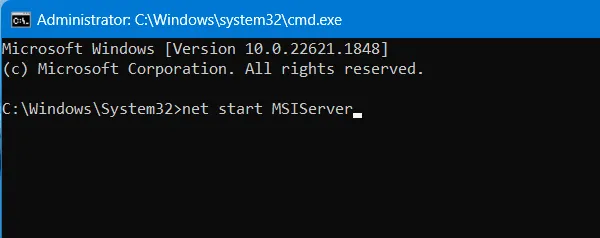
- このコードを実行すると、コンピューター上の Windows インストーラー サービスが再起動されます。
次に、これによってデバイスのブルー スクリーンの問題が解決されるかどうかを確認してください。そうでない場合は、以下の回避策を試してください。
4] Windows インストーラー サービスの登録解除/再登録
ユーザーが Windows インストーラー サービスを使用して新しいプログラムをインストールしようとすると、0x00000667 エラーが発生する場合があります。このような場合は、コマンド プロンプト (管理者) で以下のコードを実行して、Windows インストーラー サービスの登録を解除する必要があります。
msiexec /unreg
このコードが正常に実行されたら、管理者特権のコンソールで次のコマンドを実行して、Windows インストーラー サービスを再登録します。
msiexec /regserver
最後に、上記の変更を反映するために Windows 10 を再起動します。コンピュータをリロードしても、画面に停止エラーは表示されません。
5] Windows 10オペレーティングシステムを復元します
それでもコンピューターにサインインできない場合は、Windows をすべてが正常に実行されていた以前の状態に復元してみてください。このタスクを実行する方法は次のとおりです –
- PC を再起動し、リロード中に、F8、Esc、Del などのサポートされているブート キーを押します。
- システムは自動的に回復環境で起動します。
- 次のように進めます –
Troubleshoot > Advanced Options > System Restore。
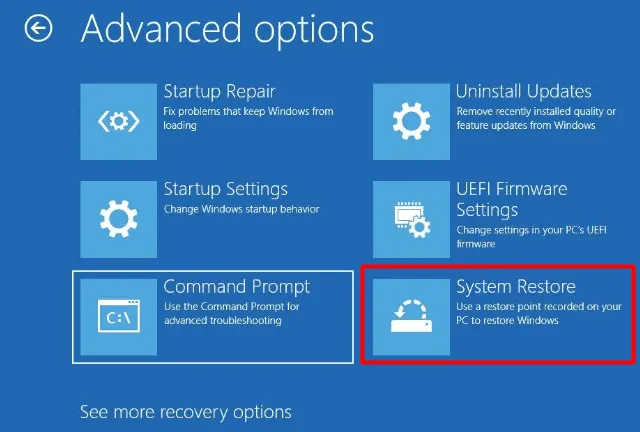
- 次に、デバイスにロードする最新の復元ポイントを選択します。
- 画面上の指示に従って、コンピューターを選択した状態に復元します。
- 復元プロセス全体が完了するまでに 30 ~ 40 分かかる場合があるので、気長に待ちます。
BSOD エラー 0x00000667 はすでに解決されているはずです。この記事がコンピューターのブルー スクリーン エラーの解決に役立つことを願っています。そうでない場合、残されたオプションは 1 つだけ、つまりWindows 10 を新規インストールすることです。


コメントを残す